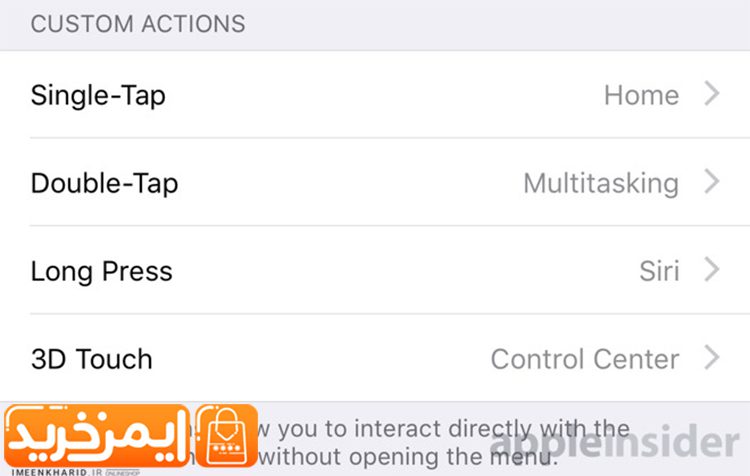یکی از مشکلات آیفون های 10 حذف دکمه هوم است. کاربرانی که در زمان استفاده از آیفون ها با وجود دکمه هوم می توانستند وارد برنامه های گوشی همراه شان شوند اکنون پس از خرید آیفون 10 از این مشکل رنج می برند. در این مقاله ما قصد داریم به این کاربران کمک کنیم و اضافه کردن دکمه هوم به آیفون 10 را آموزش دهیم. بنابراین تا انتهای مطلب با ما همراه باشید.
از آنجا که شرکت اپل تعاریف جدیدی در آیفون 10 و ایکس آورده است یکی از از این تعاریف معرفی دکمه Home Indicator به جای دکمه هوم (home) که منحصرا به خود شرکت اپل تعلق دارد. به جای دکمه هوم شما می توانید با Home Indicator بین برنامه ها جا به جا شوید، ببندید و یا به صفحه اصلی بروید. اما علاوه بر این روش شما می توانید با استفاده از گزینه Assisstive Touch دکمه هوم را به صفحه اصلی بازگردانید به آموزش زیر دقت کنید.
دکمه مجازی Assisstive Touch در سیستم عامل آی او اس، مدت هاست که وجود دارد اما تا قبل از این تقریبا در بین کاربران کاملا ناشناخته بود. اما حالا این گزینه در آیفون 10، شناخته خواهد شد و برای این سیستم نقش بزرگی را ایفاا خواهد کرد و به داد بسیاری از کاربان علاقمند به آیفون 10 خواهد رسید.
اضافه کردن دکمه هوم به آیفون 10 با گزینه Assisstive Touch
برای فعال نمودن AssisstiveTouch وارد مسیر زیر شوید:
Settings> General> Accessibility> AssisstiveTouch> ON
حالا در قسمت CUSTOM ACTIONS، مثل تصویر زیر تنظیمات را انجام دهید:
اگر چناچه قصد دارید مانند آیفونهای قبلی که داشته اید، این دکمه مجازی را در محل دکمه هوم قرار دهید، ابتدا باید نوار داک را خالی کنید. آیکون اپلیکیشنهای داخل آن را به خارج هدایت نمایید تا کاملا خالی شود. سپس با درگ کردن، آیکون دکمه مجازی به وجود آمده را به مرکز نوار داک بیاورید. حالا مانند تصویر زیر، دکمه هوم در قسمت اصلی و سابق خود قرار میگیرد و به این ترتیب با لمس آن، میتوانید عملکرد سابق را از آن انتظار داشته باشید.
به همین راحتی با انجام تنها چند روش و کسری از ثانیه به دکمه هوم خواهید رسید و از دردسرهای پیشین خلاص خواهید شد. برای آموزش و اطلاعات بیشتر درباره انواع آیفون ها به مطالب دیگر سایت رجوع کنید.